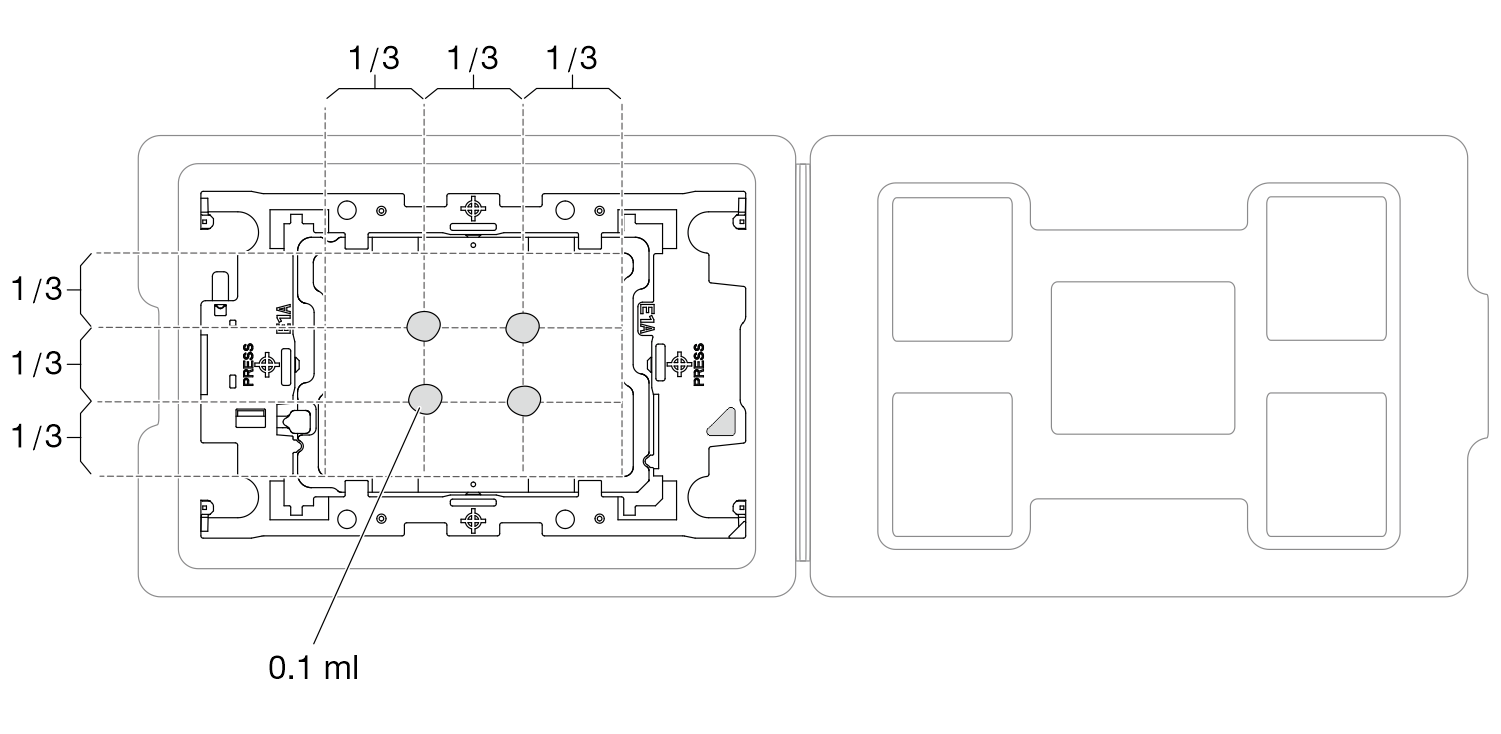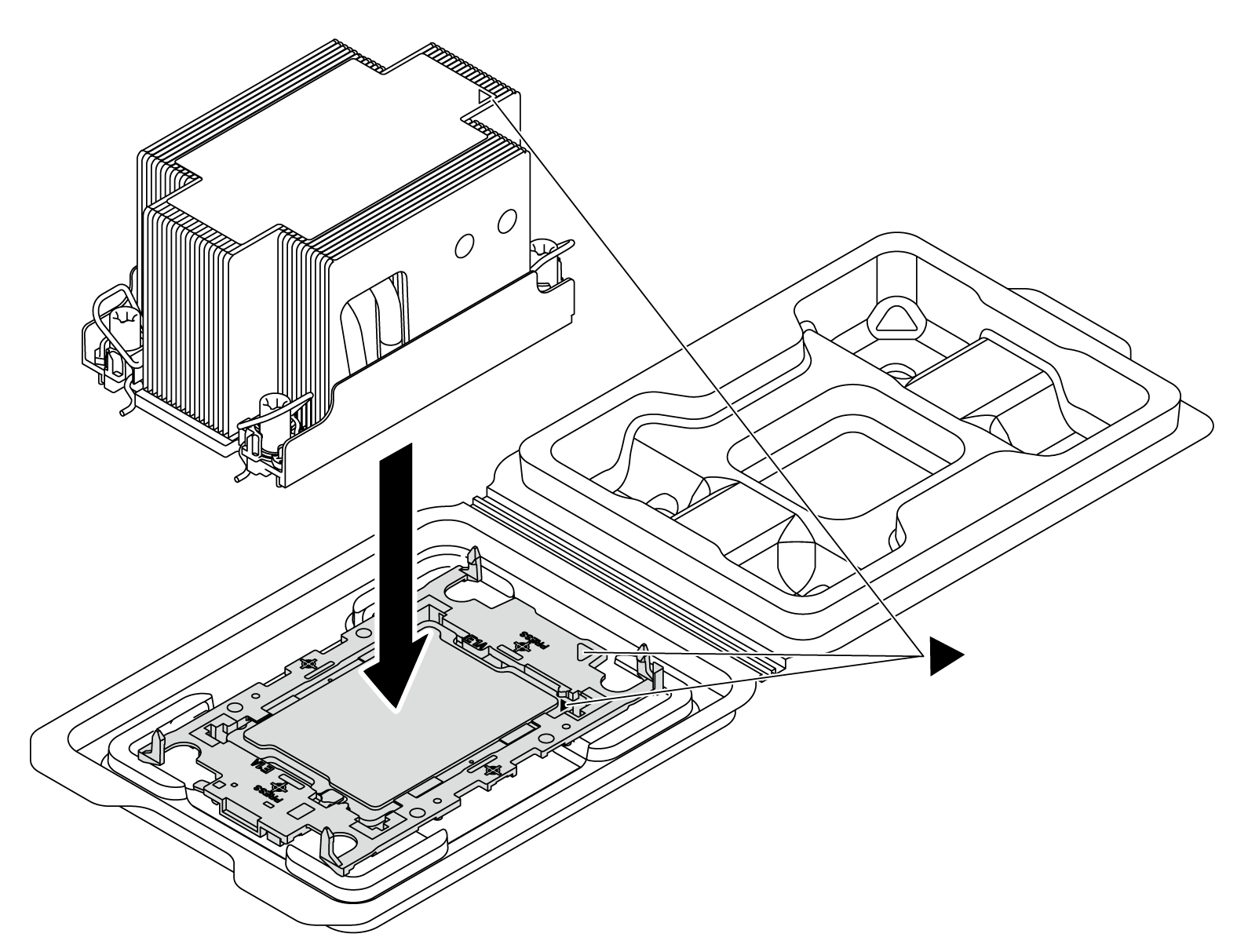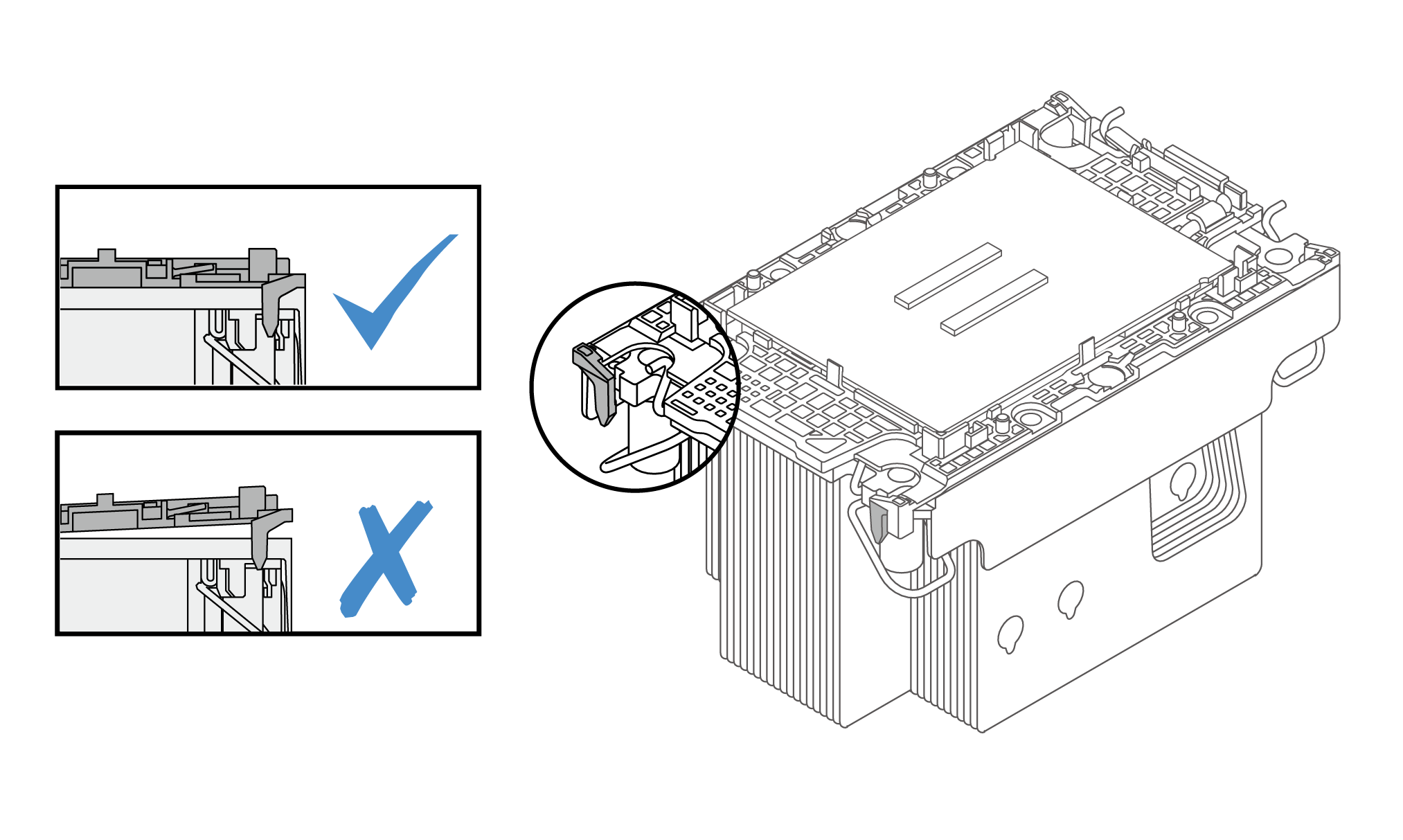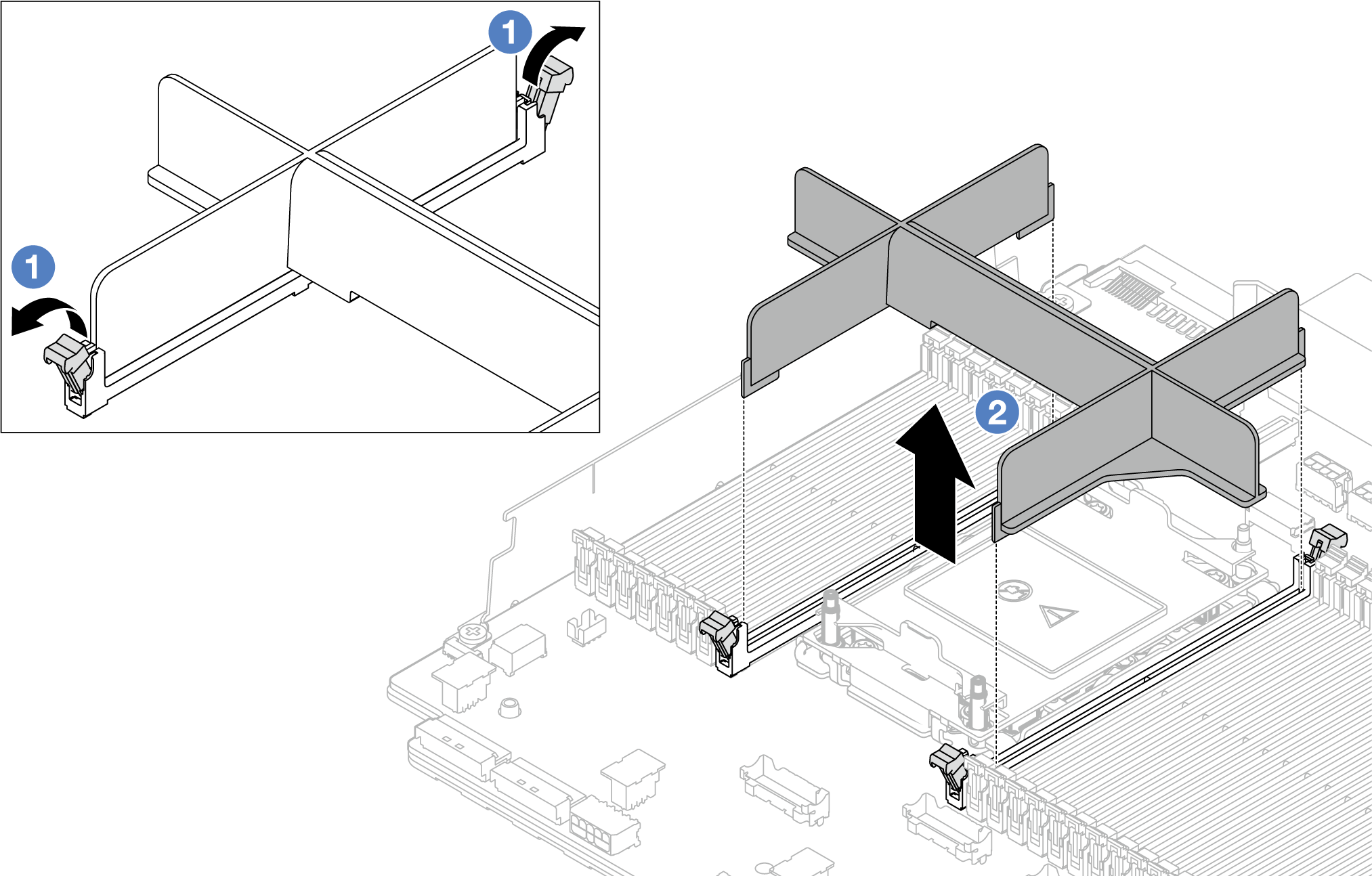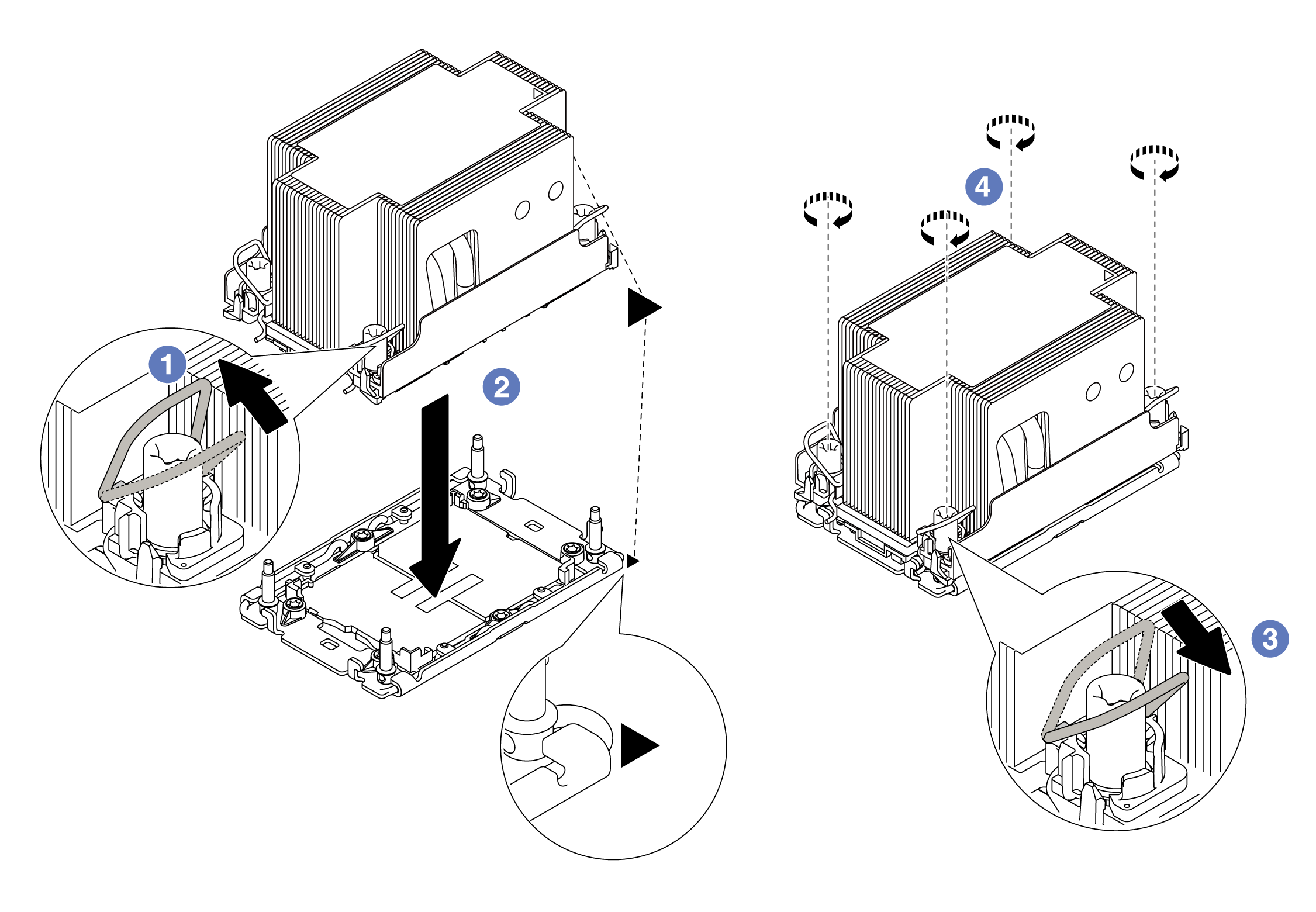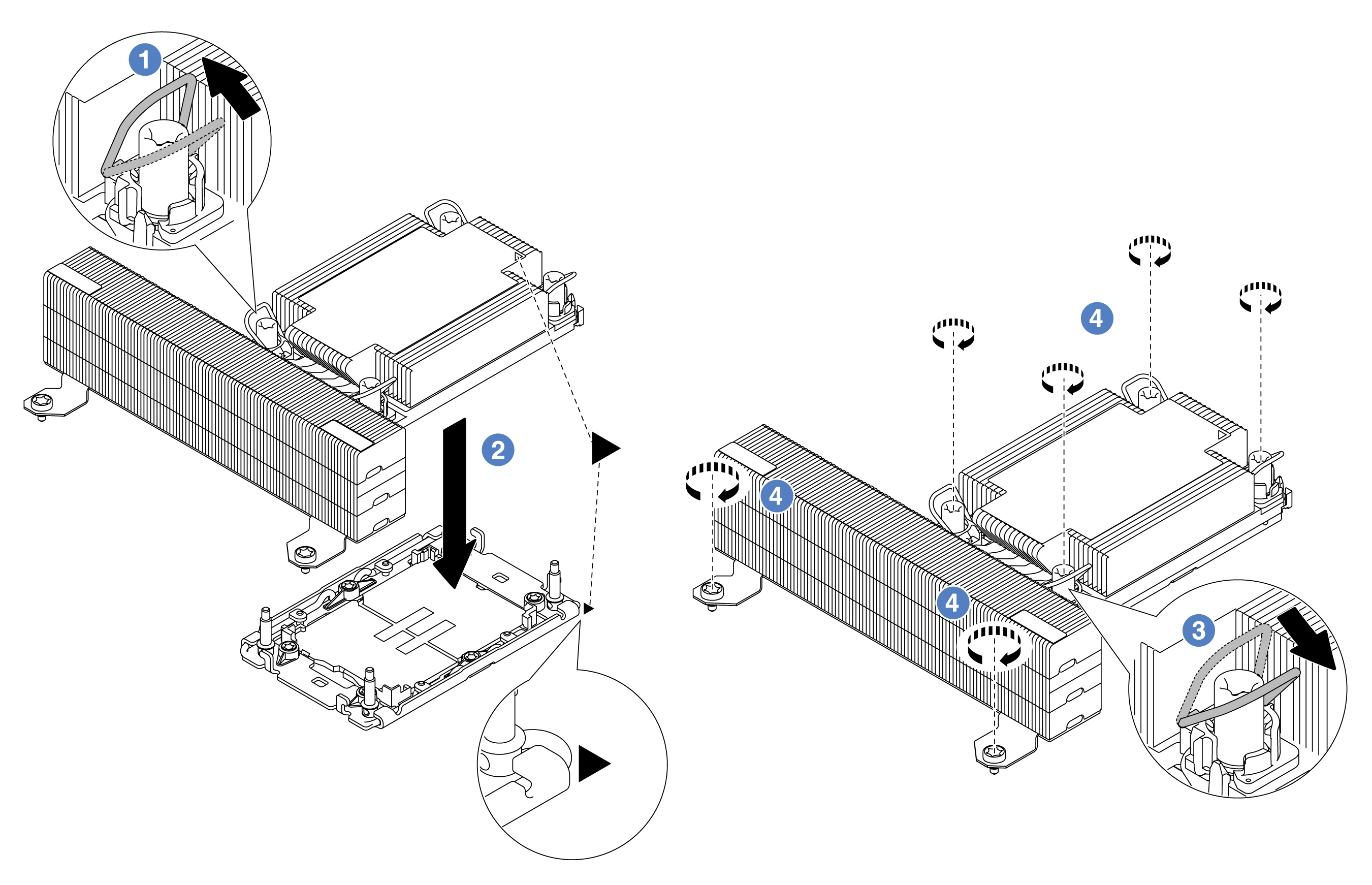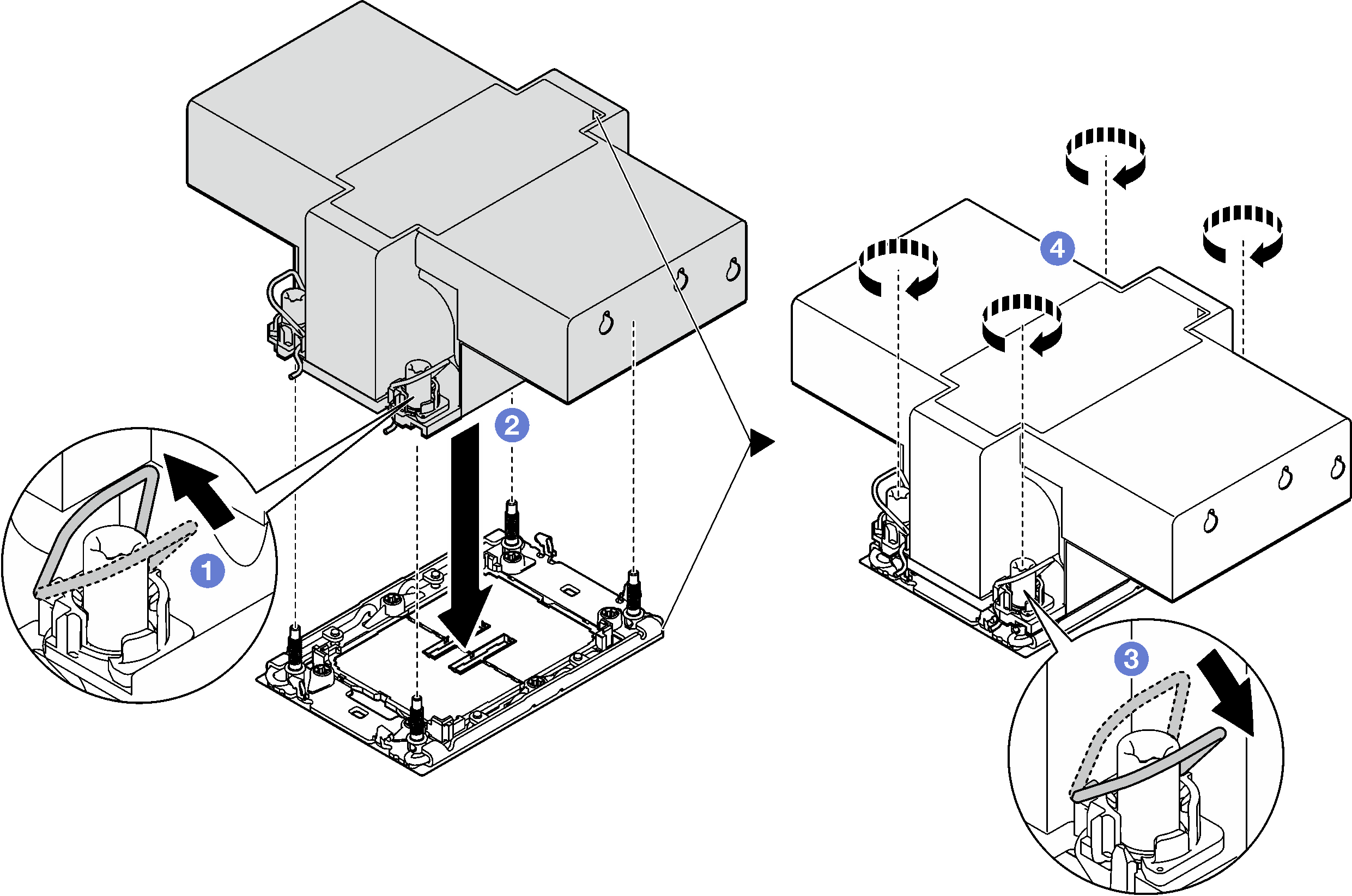ติดตั้งโปรเซสเซอร์และตัวระบายความร้อน
งานนี้มีคำแนะนำสำหรับการติดตั้งโปรเซสเซอร์และตัวระบายความร้อนที่ประกอบ ที่เรียกว่าโมดูลตัวระบายความร้อนโปรเซสเซอร์ (PHM) งานนี้ต้องใช้ไขควงหกเหลี่ยมขนาด T30 ขั้นตอนนี้ต้องดำเนินการโดยช่างเทคนิคที่ได้รับการอบรม
เกี่ยวกับงานนี้
อ่าน คู่มือการติดตั้ง และ รายการตรวจสอบความปลอดภัย เพื่อให้แน่ใจว่าคุณจะทำงานได้อย่างปลอดภัย
ปิดเซิร์ฟเวอร์และอุปกรณ์ต่อพ่วง แล้วถอดสายไฟและสายภายนอกทั้งหมดออก ดู ปิดเซิร์ฟเวอร์
ป้องกันการสัมผัสไฟฟ้าสถิตที่อาจทำให้ระบบหยุดการทำงานและสูญเสียข้อมูลได้ ด้วยการเก็บส่วนประกอบที่ไวต่อไฟฟ้าสถิตไว้ในบรรจุภัณฑ์แบบมีการป้องกันไฟฟ้าสถิตจนถึงเวลาทำการติดตั้ง และใช้งานอุปกรณ์เหล่านี้ด้วยสายรัดข้อมือป้องกันการคายประจุไฟฟ้าสถิตหรือระบบเดินสายดินอื่นๆ
ช่องเสียบโปรเซสเซอร์แต่ละช่องต้องมีฝาครอบหรือ PHM เสมอ เมื่อถอด PHM ให้ป้องกันช่องเสียบโปรเซสเซอร์ที่ว่างเปล่าด้วยฝาครอบ
อย่าสัมผัสตรงบริเวณช่องเสียบโปรเซสเซอร์หรือหน้าสัมผัสของโปรเซสเซอร์ หน้าสัมผัสของช่องเสียบโปรเซสเซอร์นั้นเปราะบางมากและเสียหายได้ง่าย สิ่งปนเปื้อนบนหน้าสัมผัสของโปรเซสเซอร์ เช่น น้ำมันจากผิวหนัง อาจทำให้การเชื่อมต่อล้มเหลว
อย่าให้ครีมระบายความร้อนบนโปรเซสเซอร์หรือตัวระบายความร้อนสัมผัสกับสิ่งใด การสัมผัสกับพื้นผิวใดๆ อาจลดทอนประสิทธิภาพของครีมระบายความร้อน ครีมระบายความร้อนอาจทำให้ส่วนประกอบเสียหาย เช่น ขั้วต่อไฟฟ้าในช่องเสียบโปรเซสเซอร์
ถอดและติดตั้ง PHM ครั้งละหนึ่งตัวเท่านั้น หากระบบรองรับโปรเซสเซอร์หลายตัว ให้ติดตั้ง PHM โดยเริ่มต้นด้วยช่องเสียบโปรเซสเซอร์ช่องแรก
ตัวระบายความร้อน โปรเซสเซอร์ และตัวนำโปรเซสเซอร์สำหรับระบบของคุณอาจแตกต่างจากที่แสดงในภาพประกอบ
PHM ถูกกำหนดช่องเสียบที่สามารถติดตั้ง PHM และการจัดแนวของ PHM ในช่องเสียบ
ดูรายการโปรเซสเซอร์ที่ได้รับการรองรับสำหรับเซิร์ฟเวอร์ของคุณได้ที่ เว็บไซต์ Lenovo ServerProven โปรเซสเซอร์ทั้งหมดต้องมีความเร็ว จำนวนแกนประมวลผล และความถี่เดียวกัน
ก่อนที่คุณจะติดตั้ง PHM ตัวใหม่ หรือโปรเซสเซอร์สำหรับเปลี่ยนทดแทน ให้อัปเดตเฟิร์มแวร์ของระบบให้เป็นระดับล่าสุด ดู อัปเดตเฟิร์มแวร์
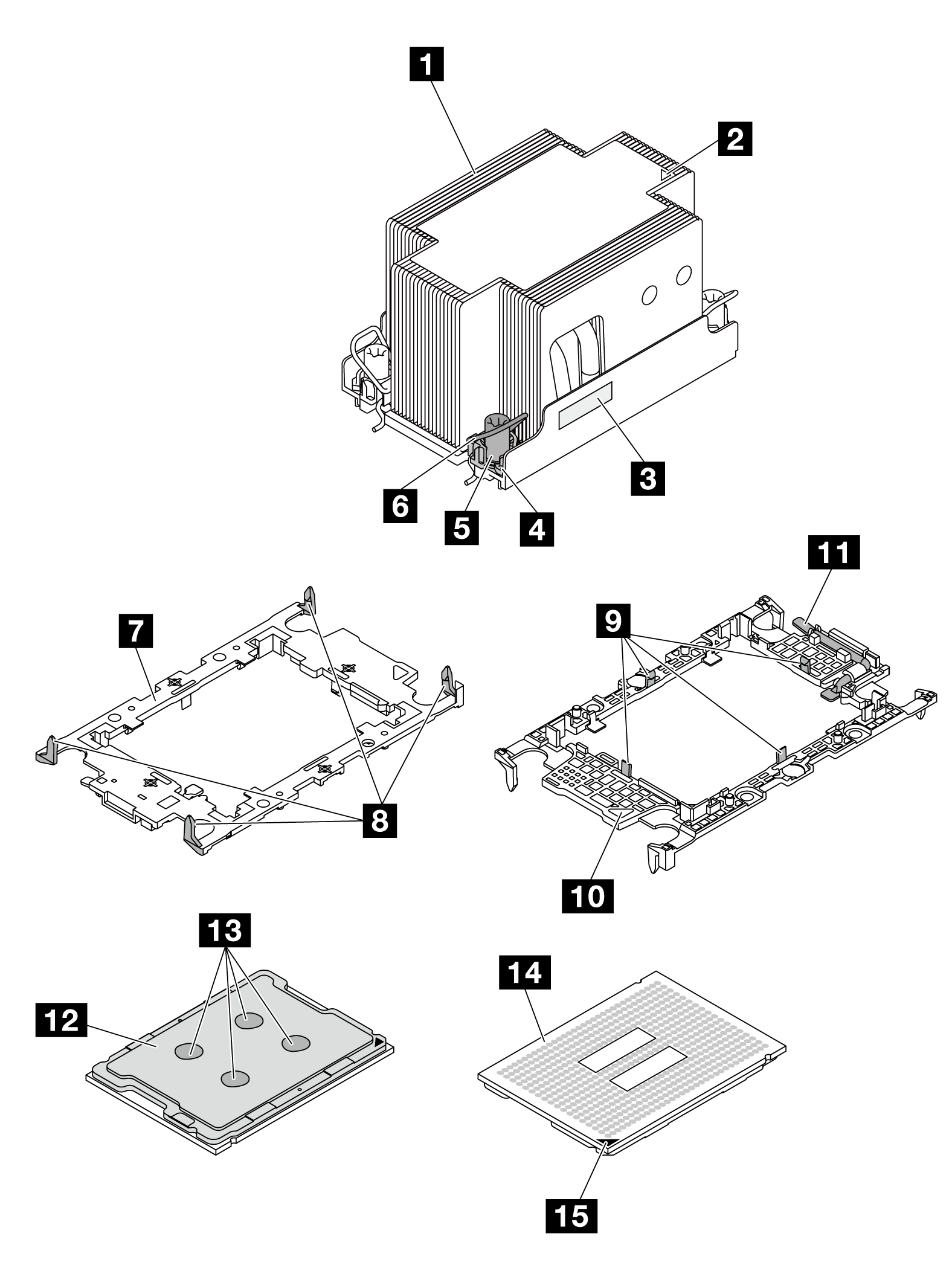
| 1 ตัวระบายความร้อน | 9 คลิปสำหรับยึดโปรเซสเซอร์ในตัวนำ |
| 2 เครื่องหมายสามเหลี่ยมของตัวระบายความร้อน | 10 เครื่องหมายสามเหลี่ยมของตัวนำ |
| 3 ป้ายแสดงหมายเลขโปรเซสเซอร์ | 11 ที่จับตัวถอดโปรเซสเซอร์ |
| 4 น็อตและตัวยึดสาย | 12 ตัวกระจายความร้อนโปรเซสเซอร์ |
| 5 น็อตหกเหลี่ยมขนาด T30 | 13 ครีมระบายความร้อน |
| 6 ตัวเก็บสายกันเอียง | 14 หน้าสัมผัสของโปรเซสเซอร์ |
| 7 ตัวนำโปรเซสเซอร์ | 15 เครื่องหมายสามเหลี่ยมของโปรเซสเซอร์ |
| 8 คลิปสำหรับยึดตัวนำเข้ากับตัวระบายความร้อน |
ไปที่ เว็บไซต์ดาวน์โหลดไดรเวอร์และซอฟต์แวร์สำหรับ ThinkSystem SR650 V3 เพื่อดูข้อมูลการอัปเดตเฟิร์มแวร์และไดรเวอร์ล่าสุดของเซิร์ฟเวอร์คุณ
ไปที่ อัปเดตเฟิร์มแวร์ สำหรับข้อมูลเพิ่มเติมเกี่ยวกับเครื่องมืออัปเดตเฟิร์มแวร์
ขั้นตอน
หลังจากดำเนินการเสร็จ
ดำเนินการเปลี่ยนชิ้นส่วนให้เสร็จสมบูรณ์ ดู ดำเนินการเปลี่ยนชิ้นส่วนให้เสร็จสมบูรณ์
หากต้องการเปิดใช้งาน Intel® On Demand Suite ให้กับโปรเซสเซอร์ตัวใหม่ หรือถ่ายโอน Intel® On Demand Suite จากโปรเซสเซอร์ที่ชำรุดไปยังโปรเซสเซอร์ตัวใหม่ โปรดดูที่ เปิดใช้งาน Intel® On Demand
วิดีโอสาธิต
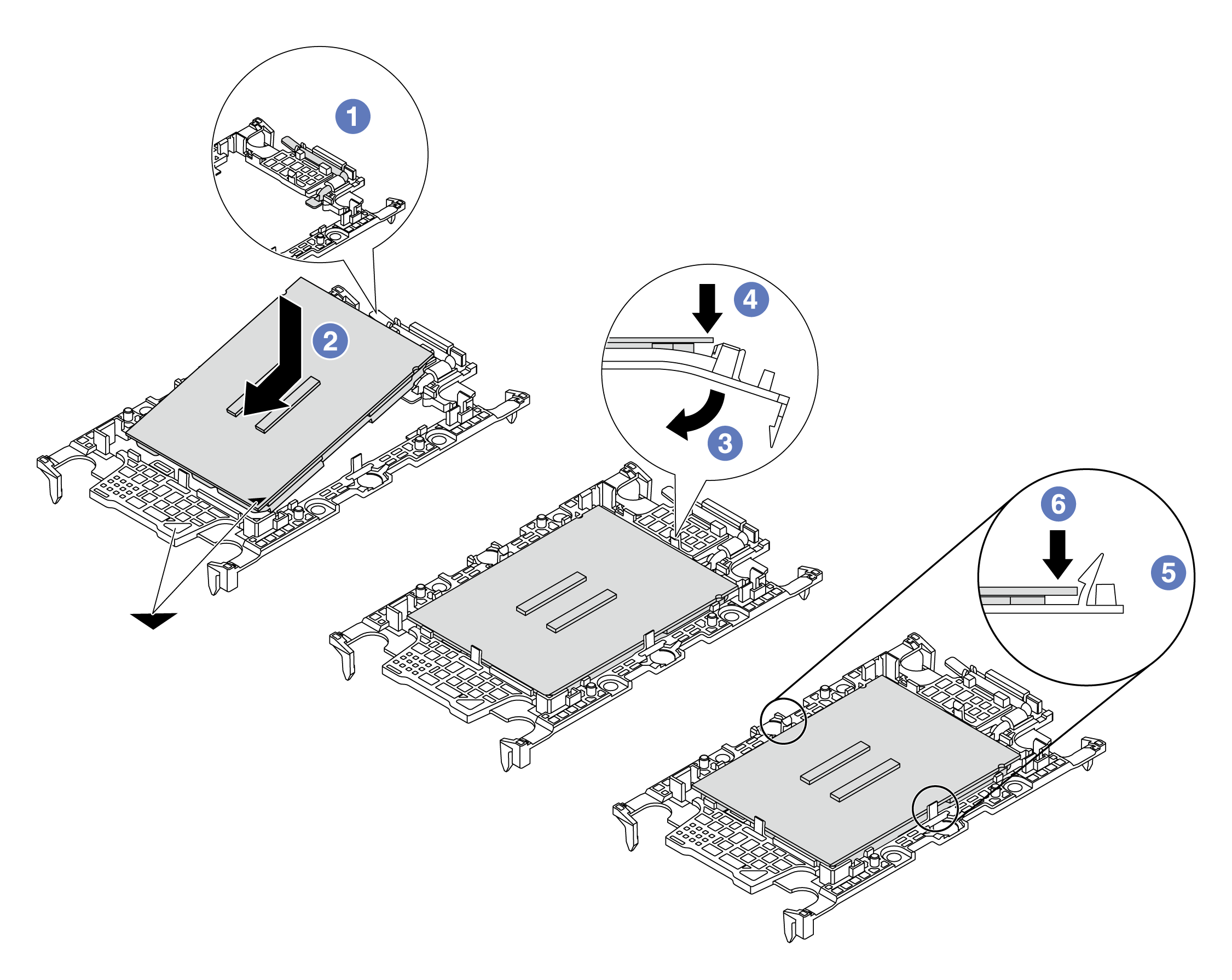
 ตรวจสอบให้แน่ใจว่าที่จับบนตัวยึดอยู่ในตำแหน่งปิด
ตรวจสอบให้แน่ใจว่าที่จับบนตัวยึดอยู่ในตำแหน่งปิด จัดตำแหน่งโปรเซสเซอร์บนตัวยึดใหม่เพื่อให้เครื่องหมายสามเหลี่ยมอยู่ในแนวเดียวกัน จากนั้นเสียบส่วนปลายที่มีเครื่องหมายของโปรเซสเซอร์เข้าไปในตัวยึด
จัดตำแหน่งโปรเซสเซอร์บนตัวยึดใหม่เพื่อให้เครื่องหมายสามเหลี่ยมอยู่ในแนวเดียวกัน จากนั้นเสียบส่วนปลายที่มีเครื่องหมายของโปรเซสเซอร์เข้าไปในตัวยึด จับปลายที่เสียบของโปรเซสเซอร์ให้เข้าที่ จากนั้นหมุนปลายด้านที่ไม่มีเครื่องหมายของตัวนำลงและออกจากโปรเซสเซอร์
จับปลายที่เสียบของโปรเซสเซอร์ให้เข้าที่ จากนั้นหมุนปลายด้านที่ไม่มีเครื่องหมายของตัวนำลงและออกจากโปรเซสเซอร์ กดโปรเซสเซอร์และยึดปลายที่ไม่มีเครื่องหมายไว้ใต้คลิปบนตัวนำ
กดโปรเซสเซอร์และยึดปลายที่ไม่มีเครื่องหมายไว้ใต้คลิปบนตัวนำ ค่อยๆ หมุนด้านข้างของตัวนำลงและออกจากโปรเซสเซอร์
ค่อยๆ หมุนด้านข้างของตัวนำลงและออกจากโปรเซสเซอร์ กดโปรเซสเซอร์และยึดด้านข้างไว้ใต้คลิปบนตัวนำ
กดโปรเซสเซอร์และยึดด้านข้างไว้ใต้คลิปบนตัวนำ